หมายเหตุ: บทความสนับสนุนนี้ใช้ได้เฉพาะเมื่อคุณลงชื่อเข้าใช้ด้วยบัญชีที่ทํางานหรือโรงเรียนเท่านั้น
บัญชี Outlook สามารถมีที่เก็บข้อมูลได้สูงสุด 100 GB ต่อกล่องจดหมาย (Exchange Online ขีดจํากัดของที่เก็บข้อมูลในกล่องจดหมาย) ผู้ดูแลระบบสามารถลดขนาดกล่องจดหมายสูงสุดต่อผู้ใช้หรือทั้งหมดดู: วิธีการตั้งค่า Exchange Online ขนาดและขีดจํากัดของกล่องจดหมายในสภาพแวดล้อม Microsoft 365 สําหรับรายละเอียด
"เกินโควตา บัญชีของคุณเกินขีดจํากัดโควตา"
หากกล่องจดหมายของคุณใกล้ถึงความจุสูงสุดเราจะเริ่มส่งอีเมลและข้อความในแอปที่บอกคุณว่าที่เก็บข้อมูลของคุณเกือบเต็มแล้ว ถ้าเกินความจุ คุณจะไม่สามารถส่งหรือรับข้อความใดๆ ได้ นอกจากนี้ บุคคลที่ส่งอีเมลถึงคุณจะได้รับข้อความแสดงข้อผิดพลาดที่บอกคุณว่ากล่องจดหมายของคุณเต็ม
เมื่อต้องการดูปริมาณที่เก็บกล่องจดหมายที่คุณใช้และเพิ่มเนื้อที่อย่างรวดเร็ว ให้ทําดังนี้
-
ที่ด้านบนของหน้า ให้เลือก การตั้งค่า

สําหรับ Outlook ใหม่สําหรับ Windows:
เมื่อต้องการดูปริมาณที่เก็บกล่องจดหมายที่คุณใช้และเพิ่มเนื้อที่อย่างรวดเร็ว ให้ทําดังนี้
-
ที่ด้านบนของหน้า ให้เลือก การตั้งค่า

ล้างกล่องจดหมาย
จากหน้า การตั้งค่า > ที่เก็บข้อมูล คุณควรจะเห็นรายละเอียดของจํานวนพื้นที่ที่แต่ละโฟลเดอร์ในกล่องจดหมายของคุณใช้ ด้านล่างนี้ คุณควรจะเห็นรายการโฟลเดอร์ที่แสดงในการแบ่งย่อยที่มีตัวเลือกให้ลบรายการทั้งหมดอย่างถาวร (หรือรายการที่เก่ากว่า 3, 6 หรือ 12 เดือน) ในโฟลเดอร์เหล่านี้เพื่อเพิ่มเนื้อที่ว่าง
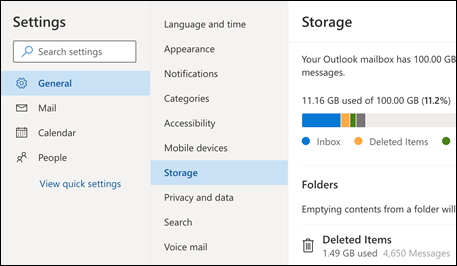
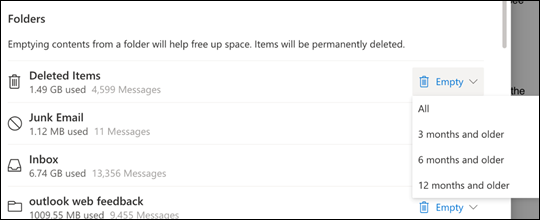
วิธีการลบอีเมลอย่างถาวร
เมื่อลบรายการจาก กล่องจดหมายเข้า หรือโฟลเดอร์อื่น รายการจะถูกส่งไปยังโฟลเดอร์ รายการที่ถูกลบ ตามค่าเริ่มต้น โฟลเดอร์รายการที่ถูกลบจะนับรวมกับโควตาที่เก็บกล่องจดหมายของคุณจนกว่าจะถูกล้างด้วยตนเอง
เมื่อต้องการลบข้อความหรือข้อความอย่างถาวร ให้เลือกหรือเน้นข้อความ กด Shift และ DEL บนคีย์บอร์ดของคุณ
วิธีอื่นๆ ในการลดที่เก็บข้อมูลของคุณ
เมื่อต้องการเพิ่มพื้นที่ว่างในกล่องจดหมายของคุณ ให้ลองวิธีแก้ไขปัญหาต่อไปนี้
ใช้ปุ่ม ล้าง เพื่อลบอีเมลที่ไม่ต้องการออกจากกล่องขาเข้าหรือโฟลเดอร์เก็บถาวรของคุณอย่างรวดเร็ว ล้าง ช่วยให้คุณลบอีเมลขาเข้าทั้งหมดจากผู้ส่งที่ระบุโดยอัตโนมัติ เก็บเฉพาะข้อความล่าสุดจากผู้ส่งคนนั้น หรือลบอีเมลที่เก่ากว่า 10 วัน
เมื่อต้องการล้างกล่องขาเข้าของคุณ ให้เลือกข้อความที่คุณต้องการล้าง แล้วเลือก ล้าง
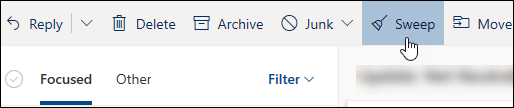
เมื่อต้องการเรียนรู้เพิ่มเติมเกี่ยวกับการล้าง ให้ดู จัดระเบียบกล่องขาเข้าของคุณด้วยการเก็บถาวร ล้าง และเครื่องมืออื่นๆ ใน Outlook.com
สิ่งสำคัญ: รายการที่ถูกลบโดยใช้ ล้าง จะไม่นับรวมในการลดโควตาที่เก็บข้อมูลของคุณจนกว่าจะถูกลบออกจากโฟลเดอร์ รายการที่ถูกลบ ด้วย
-
ที่ด้านบนของรายการข้อความของคุณ ให้เลือก กรอง > เรียงลําดับตามขนาด >
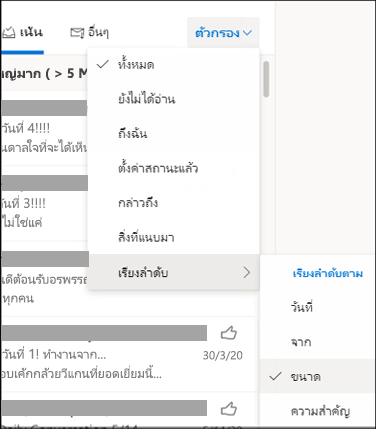
หมายเหตุ: ถ้ารายการข้อความเรียงลําดับข้อความที่เล็กที่สุดไว้ด้านบน ให้คลิก กรอง > เรียงลําดับตาม > ขนาด อีกครั้งเพื่อวางข้อความที่ใหญ่ที่สุดไว้ด้านบน
-
เลือกข้อความที่มีสิ่งที่แนบมาที่คุณต้องการอัปโหลดไปยัง OneDrive
-
ภายใต้สิ่งที่แนบมา ให้เลือก บันทึกไปยัง OneDrive
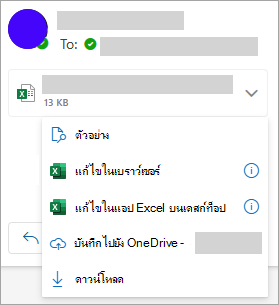
-
ลบอีเมลต้นฉบับที่มีสิ่งที่แนบมาอย่างถาวรโดยการกด Shift และ DEL บนคีย์บอร์ดของคุณ
เมื่อต้องการลบไฟล์หรือรูป คุณต้องลบข้อความที่แนบมา:
-
สําหรับ รูปภาพทั้งหมด ให้ค้นหาข้อความที่สอดคล้องกันในกล่องจดหมายของคุณและลบออก
-
สําหรับ รูปภาพที่ส่ง ให้ไปที่Outlook.comรายการที่ส่ง ค้นหาข้อความที่เกี่ยวข้อง แล้วลบออก
-
หลังจากลบข้อความ คุณยังต้องลบข้อความออกจากโฟลเดอร์ รายการที่ถูกลบ ของคุณด้วย ไปที่ รายการที่ถูกลบ เลือกรายการหนึ่งหรือหลายรายการเพื่อนําออก จากนั้นเลือก ลบ
ฉันจะเพิ่มขีดจํากัดการส่งและที่เก็บข้อมูลได้อย่างไร
หากคุณยังไม่สามารถสร้างพื้นที่ให้เพียงพอโดยใช้วิธีการข้างต้นคุณสามารถลองทําสิ่งต่อไปนี้:
-
ย้ายรายการไปยัง กล่องจดหมายเก็บถาวรของคุณ
-
ติดต่อผู้ดูแลระบบ IT ของคุณ และขอให้พวกเขาเตรียมใช้งานพื้นที่เพิ่มเติม (ดู Exchange Online ขีดจํากัดของที่เก็บข้อมูลในกล่องจดหมาย และ วิธีการตั้งค่า Exchange Online ขนาดและขีดจํากัดของกล่องจดหมายในสภาพแวดล้อม Microsoft 365 สําหรับรายละเอียด)










